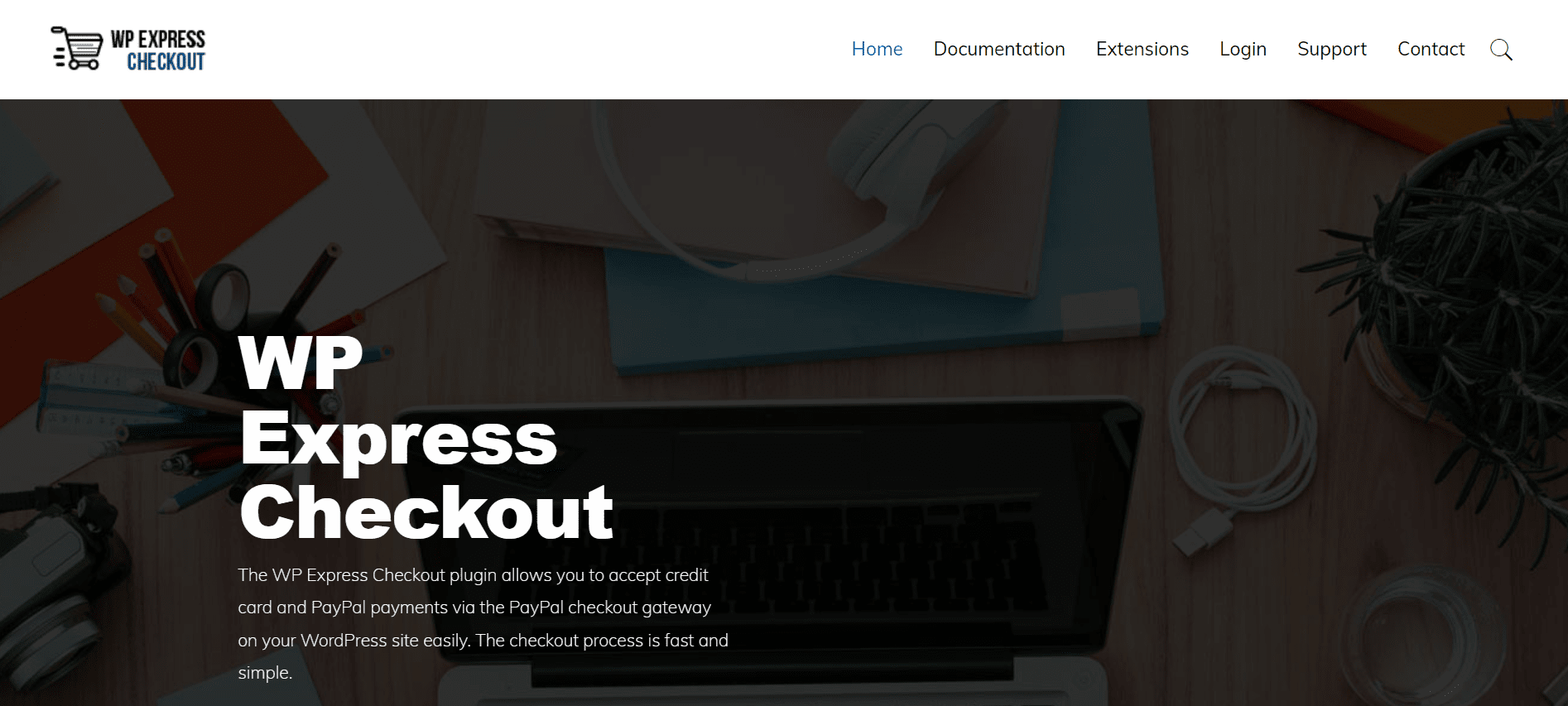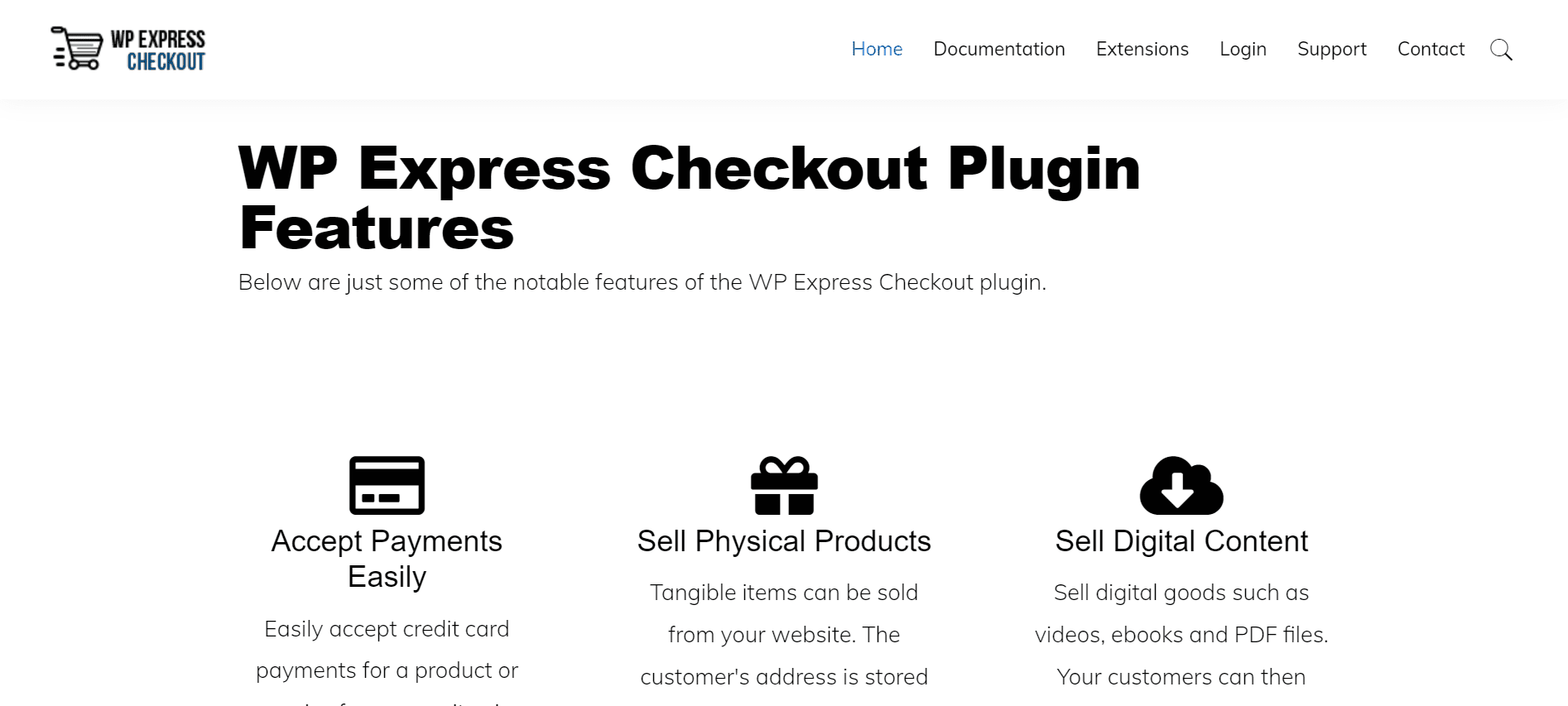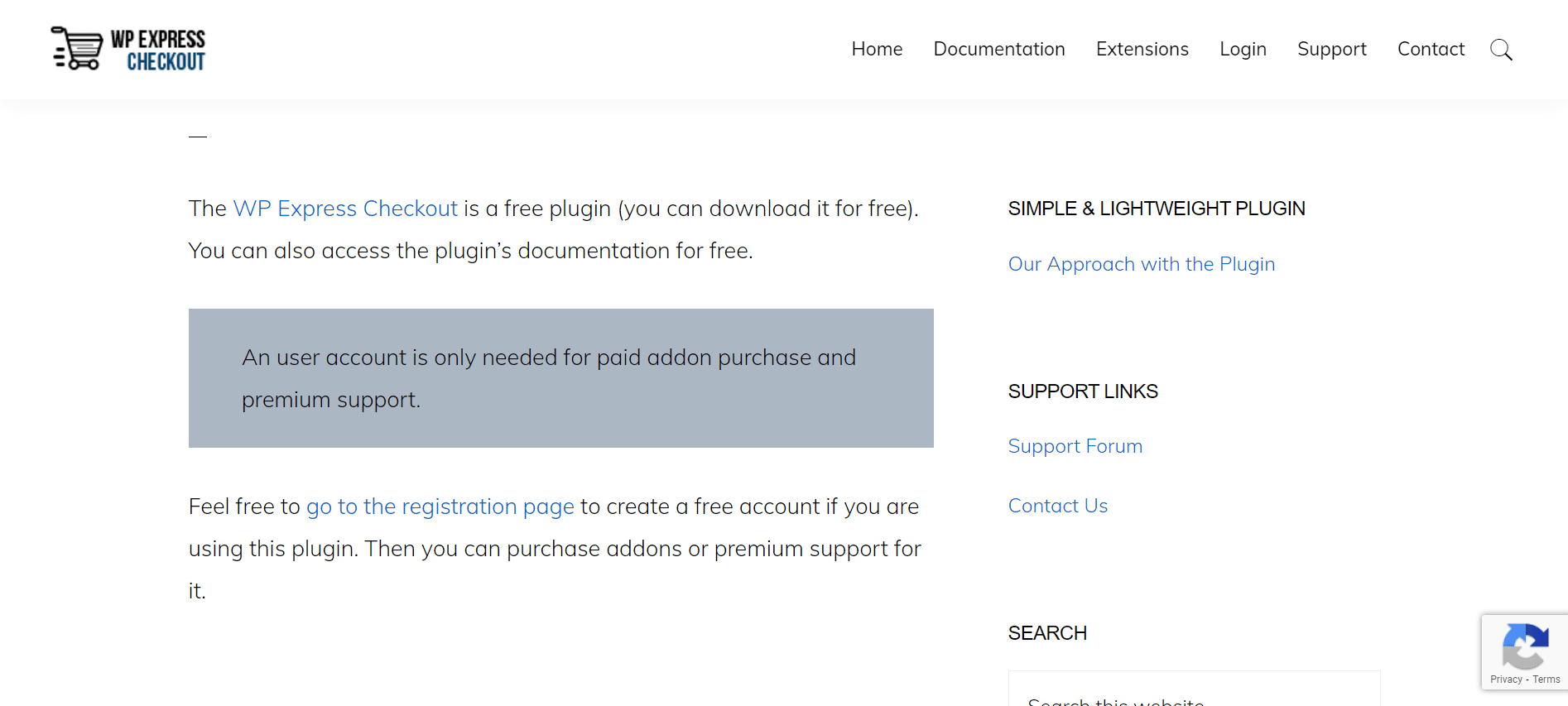WP Express Checkout Plugin Review 2022: è il miglior plugin per il checkout di WordPress?
Pubblicato: 2022-11-04WordPress può essere installato localmente su PC o Mac utilizzando il plugin gratuito chiamato WP Express Checkout, ottimo per creare il tuo ambiente di sviluppo web. Il software necessita di un gestore di database e di un server Web che supporti PHP, ma questi requisiti non devono essere così impegnativi come potrebbero sembrare.
Se gestisci un'attività di eCommerce e hai problemi a gestire i tuoi checkout senza intoppi, hai bisogno di un plug-in che si sincronizzi perfettamente con il tuo sito Web WordPress.
È qui che entra in gioco il plug-in WP Express Checkout , in quanto è uno dei plug-in WordPress più affidabili e affidabili per questo scopo. Lo strumento è facile da usare e, anche se si verificano problemi durante l'installazione e l'esecuzione, il sito Web WP Express include anche istruzioni su come configurare e utilizzare il plug-in con il minimo sforzo.
Sommario
Caricato con potenti funzionalità
Il plug-in WP Express Checkout ti fornisce uno shortcode per creare un pulsante di pagamento PayPal che può essere personalizzato e viene utilizzato per creare una finestra popup in cui un cliente può pagare istantaneamente un articolo. I clienti hanno due opzioni di pagamento: PayPal e carte di credito. Utilizza l'API/Gateway Express Checkout di PayPal. Il pagamento è un processo rapido e semplice.
- Imposta un requisito minimo di donazione in modo che i clienti debbano fornire una somma minima.
- Formatta la valuta nel modo che preferisci.
- Opzione per il controllo delle scorte. È possibile limitare la quantità di un prodotto offerto.
- Aggiungi l'affrancatura al prezzo dell'articolo. La possibilità di specificare individualmente i costi di consegna per ogni articolo.
- Aggiungi le tasse alla tua merce.
- Crea codici coupon per sconti.
- Crea i termini e le condizioni prima del pagamento.
- Crea un'e-mail di notifica che verrà inviata all'acquirente e al venditore a seguito della transazione.
- Crea una pagina di ringraziamento unica.
- Stabilisci la miniatura di un prodotto.
- I clienti possono scegliere il proprio prezzo e inserirlo durante l'acquisto della merce.
- Configura le merci con le variabili. È possibile applicare un prezzo diverso per varie opzioni di prodotto.
- Imposta i link per il download in modo che scadano dopo un certo periodo di tempo.
- Imposta i link di download in modo che scompaiano dopo un numero specificato di clic.
Cosa puoi fare con il plug-in WP Express Checkout?
Installazione e configurazione
Se hai deciso che il plug-in WP Express Checkout sarà la soluzione giusta per il tuo sito Web e un'impresa commerciale, questa documentazione ti aiuterà a iniziare dal processo di installazione fino alla configurazione di base e richiesta.
Non ci sono molte configurazioni coinvolte con questo semplice plug-in di eCommerce per WordPress. Quindi puoi configurare rapidamente questo plug-in e iniziare a vendere rapidamente prodotti e servizi dal tuo sito WordPress.
Installazione e attivazione
- Per aggiungere un nuovo plug-in, seleziona "Aggiungi nuovo" dal menu "Plugin".
- Quindi seleziona "Carica plug-in".
- Individua il file zip del plug-in facendo clic su "Scegli file", quindi su "Apri" (wp-express-checkout-zip). In genere, questo file zip può essere trovato nella cartella dei download sul tuo computer.
- Per attivare il plug-in, fai clic su di esso.
- Il plug-in WP Express Checkout è stato "installato e attivato" al momento.
Puoi anche caricare il plug-in tramite la dashboard di WordPress seguendo i passaggi seguenti:

- Passa a "Aggiungi nuovo" nella dashboard dei plug-in
- Vai all'area "Carica".
- Seleziona wp-express-checkout.zip dal tuo computer
- Fai clic su 'Installa ora
- Attiva il plug-in nella dashboard dei plug-in
Configurazione delle impostazioni
Dobbiamo configurare alcune impostazioni fondamentali prima di creare il tuo primo bene o servizio che offrirai ai tuoi clienti tramite il gateway di pagamento PayPal.
- Fai clic su Impostazioni dal menu WP Express Checkout nella dashboard di WordPress. Questo ti porterà alla pagina delle impostazioni principali del plugin.
- Dal menu a tendina, scegli il tuo codice valuta. Sceglierai questa come valuta in cui desideri che tutti i prodotti siano elencati. Se necessario, puoi cambiare il segno di valuta.
- L'URL della tua pagina di ringraziamento è elencato in "URL pagina di ringraziamento". Dal menu delle tue pagine WordPress, puoi accedere e modificare questa pagina. Non è opportuno rimuovere questa pagina.
- Se desideri effettuare subito transazioni nel mondo reale, seleziona l'opzione "Modalità live". Lascia vuota la casella di controllo per eseguire transazioni di prova (transazioni sandbox).
- Nelle caselle pertinenti, inserisci le tue "Credenziali PayPal" (ID cliente live, chiave segreta live, ID client sandbox e chiave segreta sandbox).
- Se desideri personalizzare il pulsante di pagamento, puoi selezionare "Tipo pulsante", "Forma pulsante", "Layout pulsante", "Altezza pulsante", "Larghezza pulsante" e "Colore pulsante". Un campione del tuo pulsante sarà visibile nella sezione "Anteprima del pulsante".
- Puoi inserire un costo di spedizione mondiale e una percentuale di imposta globale nella sezione "Spedizione e tasse".
- Seleziona "Salva modifiche" dal menu. Il tuo prodotto iniziale può ora essere creato.
Come configurare le impostazioni e-mail?
- Vai al menu "Impostazioni" per "WP Express Checkout", quindi seleziona la scheda "Impostazioni e-mail".
- Assicurati che la casella di controllo "Invia e-mail all'acquirente dopo l'acquisto" sia selezionata se desideri inviare un'e-mail al tuo cliente dopo una transazione andata a buon fine.
- Assicurati che "Da indirizzo email" sia corretto. Questo è essenziale per garantire che l'acquirente riceva l'e-mail inviata dal tuo sito web. La riga dell'oggetto di questa e-mail dovrebbe leggere "Il tuo nome [email protected]" Devi cambiare "Il tuo nome" con il tuo nome e "il tuo dominio" con il nome di dominio del tuo sito web.
- L'argomento e il corpo dell'email "acquirente" sono entrambi modificabili.
- Assicurati che la casella di controllo "Invia e-mail al venditore dopo l'acquisto" sia selezionata se desideri inviare un'e-mail al venditore per fargli sapere che hai effettuato un acquisto.
- Verifica l'indirizzo email del venditore.
- Hai la possibilità di modificare "Oggetto" e "Corpo" dell'email del venditore.
- Assicurati che il pulsante "Salva modifiche" sia cliccato.
Per assicurarsi che le e-mail vengano inviate in modo appropriato, è una buona idea completare una transazione sandbox di prova. Prima di eseguire il test, assicurati che il log di debug sia abilitato in modo da poter identificare la causa di eventuali errori riscontrati.
Il plug-in WP Express Checkout è gratuito?
Se ti chiedi se un potente plug-in di estensione come questo potrebbe essere a pagamento o costoso, ripensaci! Il plug-in WP Express Checkout è assolutamente gratuito da installare e utilizzare. Non ci sono costi di abbonamento o acquisti che devono essere effettuati per far funzionare il plug-in.
Puoi creare rapidamente prodotti con il plug-in e quindi utilizzare un semplice shortcode per aggiungere i pulsanti "Acquista ora" in modo completamente gratuito in qualsiasi punto del tuo sito web. Lo strumento è l'opzione migliore per utilizzare un sito di eCommerce per offrire beni e servizi.
5 motivi per cui ci piace il plug-in WP Express Checkout
Link veloci:
- Come modificare l'URL di accesso dell'amministratore di WordPress con i plugin di WordPress
- I migliori plugin per slider di WordPress
- I migliori plugin per Rich Snippet per WordPress
WP Express Checkout Plugin Review 2022 – Lo consigliamo?
Tutto sommato, WP Express Checkout Plugin è una soluzione equilibrata se stai cercando un plugin WordPress affidabile che ti permetta di gestire i tuoi checkout eCommerce in modo efficiente.
Questo è perfetto per le persone che desiderano un modo semplice e veloce per vendere beni o servizi tramite PayPal. Apprezzerai la semplicità di questo plugin se intendi vendere beni digitali utilizzando PayPal.